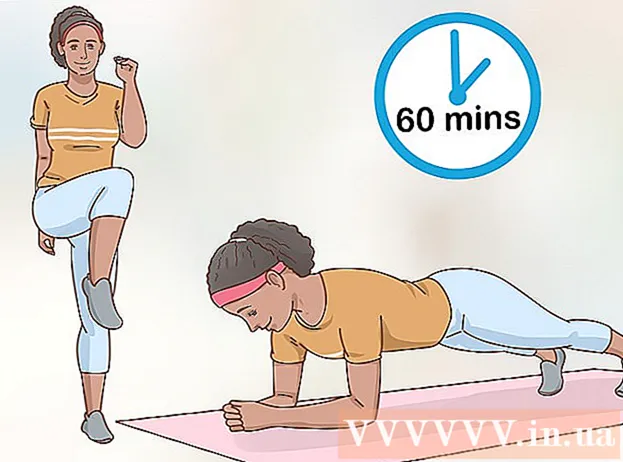Pengarang:
Ellen Moore
Tanggal Pembuatan:
17 Januari 2021
Tanggal Pembaruan:
3 Juli 2024

Isi
- Langkah
- Bagian 1 dari 2: Cara Mendaftar ke Google Voice
- Bagian 2 dari 2: Cara mendapatkan nomor telepon baru
- Tips
- Peringatan
Artikel ini akan menunjukkan cara mendapatkan nomor telepon virtual Google Voice. Ini dapat dilakukan secara gratis dengan akun Google. Untuk mengubah nomor Google Voice Anda ke yang lain, Anda perlu menghapus nomor yang ada, tunggu 90 hari dan pilih nomor baru.
Langkah
Bagian 1 dari 2: Cara Mendaftar ke Google Voice
Perhatian: karena layanan Google Voice tidak berfungsi di Rusia, buka situs layanan ini melalui server proxy.
- 1 Buka situs web Google Voice. Buka https://voice.google.com/ di peramban web komputer Anda. Halaman penyiapan Google Voice akan terbuka jika Anda sudah masuk ke Google.
- Jika Anda belum masuk ke akun Google Anda, masukkan alamat email dan kata sandi Anda.
- 2 Temukan kota. Klik garis di tengah halaman, lalu masukkan nama kota atau kode area (misalnya, 96703). Saat Anda memasukkan teks, daftar nomor telepon muncul di bawah baris.
- 3 Pilih nomor telepon. Klik tombol Pilih biru di sebelah kanan nomor telepon yang Anda suka.
- Anda mungkin perlu memilih kota terlebih dahulu dari menu di bawah bilah pencarian.
- 4 Klik MEMERIKSA (Mengonfirmasi). Tombol biru ini berada di tengah jendela. Anda akan dibawa ke halaman di mana Anda perlu mengonfirmasi nomor telepon asli Anda.
- 5 Masukkan nomor telepon asli Anda. Lakukan ini pada baris di tengah halaman.
- 6 Klik KIRIM KODE (Kirim kode). Anda akan menemukan opsi ini di sudut kanan bawah jendela. Google Voice akan mengirim pesan teks ke ponsel Anda dengan kode.
- 7 Temukan kodenya. Di ponsel Anda, buka aplikasi perpesanan teks, buka pesan dari Google (biasanya subjeknya adalah nomor lima digit), dan cari kode enam digit.
- Pesan dari Google akan seperti “123456 adalah kode verifikasi Google Voice Anda” (123456 adalah kode verifikasi Google Voice).
- 8 Masukkan kode. Masukkan kode enam digit pada baris di tengah halaman Google Voice.
- 9 Klik MEMERIKSA (Mengonfirmasi). Tombol ini berada di pojok kanan bawah jendela.
- 10 Klik MENGEKLAIM (Negara). Ini akan mengonfirmasi bahwa Anda akan menggunakan nomor telepon dengan akun Google Voice Anda.
- Opsi yang ditentukan mungkin tidak ditampilkan (ini tergantung pada nomor telepon). Dalam hal ini, lanjutkan ke langkah berikutnya.
- 11 Klik MENYELESAIKAN (Untuk menyelesaikan). Nomor telepon Anda akan diverifikasi dan Anda akan dibawa ke halaman Google Voice.
- Setiap pesan keluar dan panggilan telepon yang ditampilkan di halaman ini akan menggunakan nomor virtual Google Voice Anda.
Bagian 2 dari 2: Cara mendapatkan nomor telepon baru
- 1 Buka situs web Google Voice. Buka https://voice.google.com/ di peramban web komputer Anda. Jika Anda sudah masuk ke Google, halaman Google Voice Anda akan terbuka.
- Jika Anda belum masuk ke akun Google Anda, masukkan alamat email dan kata sandi Anda.
- 2 Klik ☰. Tombol ini berada di pojok kiri atas halaman. Menu akan terbuka di sebelah kiri.
- 3 Klik Pengaturan (Pengaturan). Opsi ini ada di menu. Menu baru akan terbuka.
- 4 Klik Nomor telepon (Nomor telepon). Anda akan menemukan opsi ini di bagian atas menu Pengaturan.
- 5 Klik MENGHAPUS (Menghapus). Opsi ini berada di bawah dan di sebelah kanan nomor telepon Google Voice Anda saat ini, yang muncul di bagian atas halaman. Halaman baru akan terbuka.
- 6 Klik pada link Menghapus (Menghapus). Tautan ini ada di sebelah nomor Google Voice Anda di halaman baru.
- Jangan klik tombol abu-abu "Hapus" di sebelah alamat email Anda.
- 7 Klik Melanjutkan (Melanjutkan). Nomor telepon virtual Google Voice Anda akan dihapus dari akun Google Anda.
- 8 Tunggu 90 hari. Saat Anda menghapus nomor telepon lama, nomor baru tidak dapat dipilih hingga 90 hari berlalu.
- Jika Anda ingin memulihkan nomor lama Anda dalam periode 90 hari, klik di halaman Anda, klik Google Voice Legacy di bagian bawah jendela pop-up dan klik nomor Google Voice lama Anda di kiri bawah halaman.
- 9 Pilih nomor baru. Setelah 90 hari, buka halaman Google Voice Anda, klik ☰> Nomor telepon dan klik Pilih di sisi kanan bagian Nomor telepon. Sekarang ikuti petunjuk ini untuk memilih nomor telepon baru.
Tips
- Google Voice adalah cara mudah untuk melakukan panggilan dan mengirim pesan teks tanpa membocorkan nomor telepon asli Anda.
Peringatan
- Hanya satu nomor virtual Google Voice yang dapat didaftarkan ke satu nomor telepon asli.